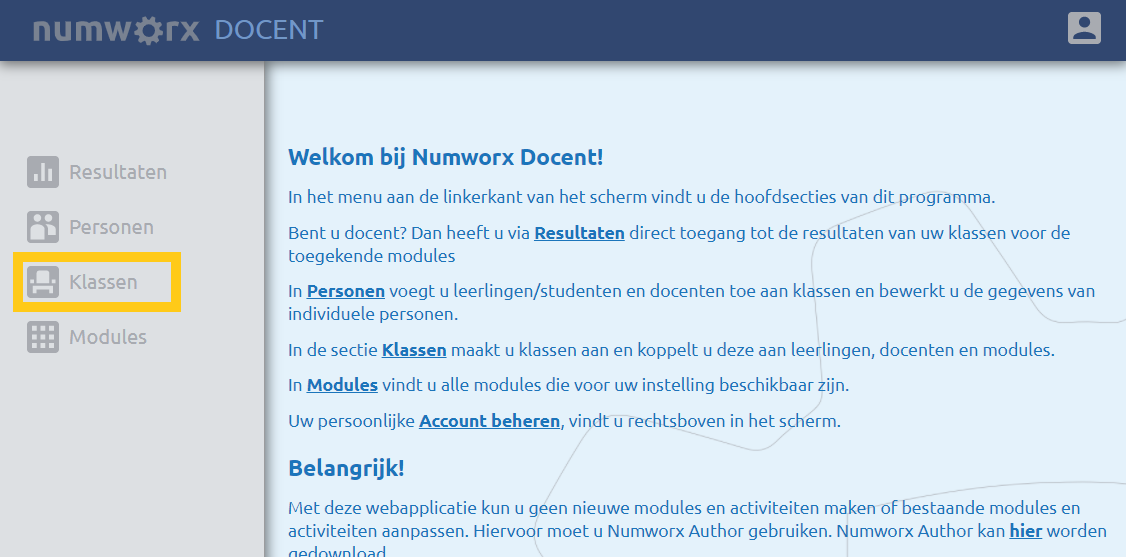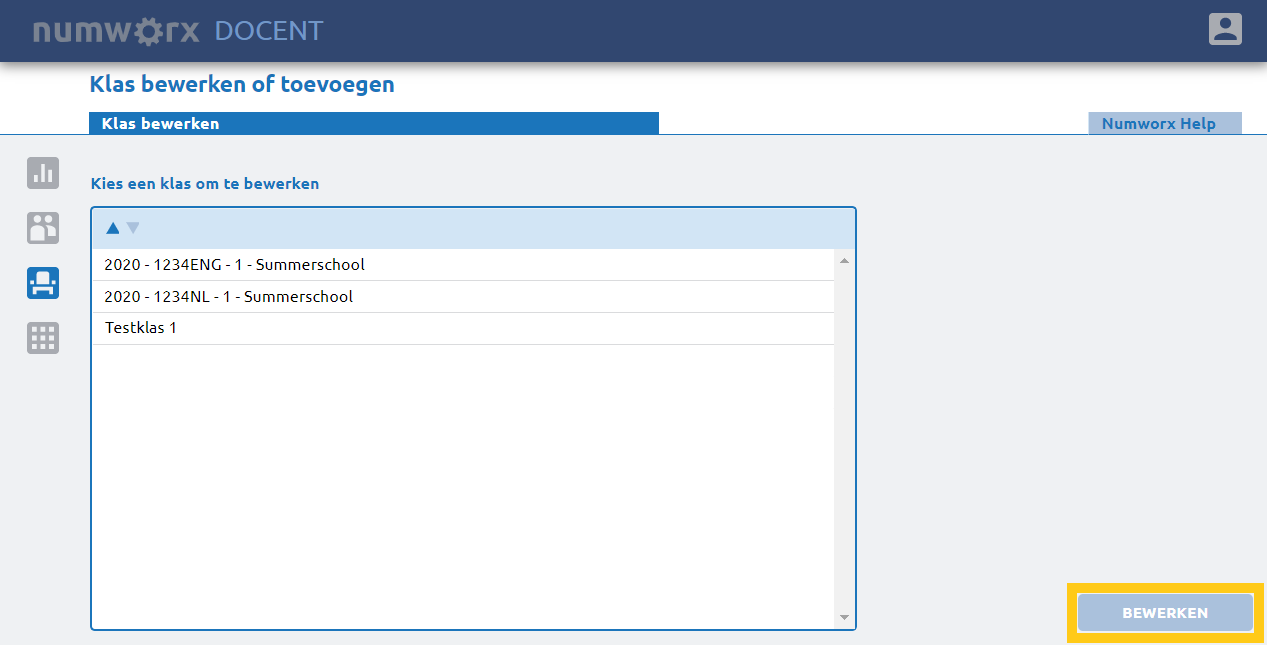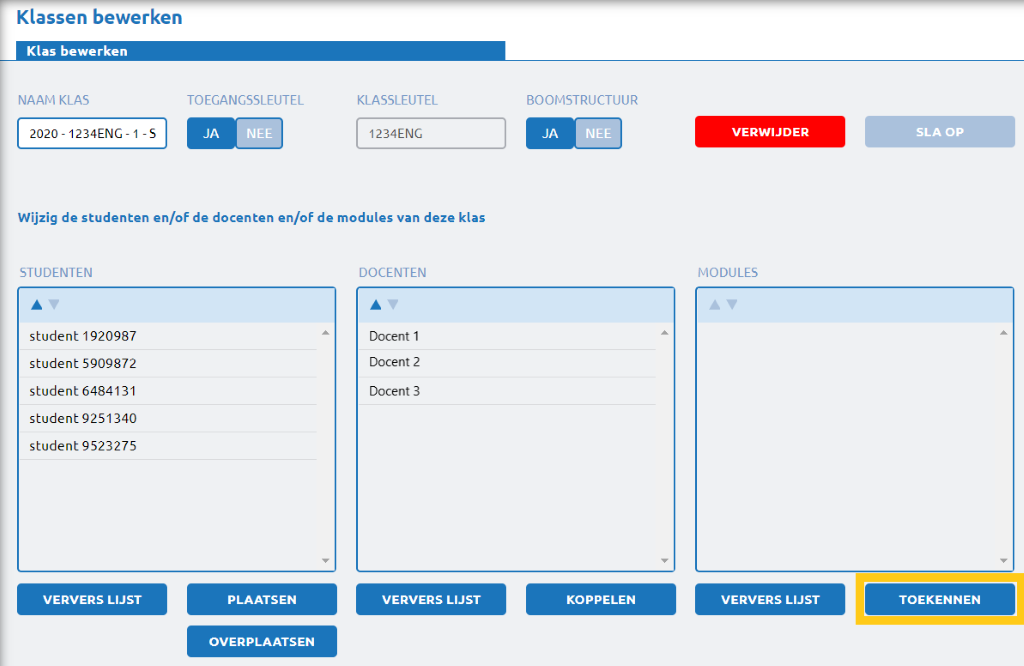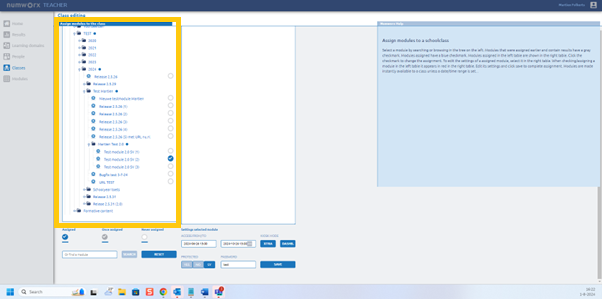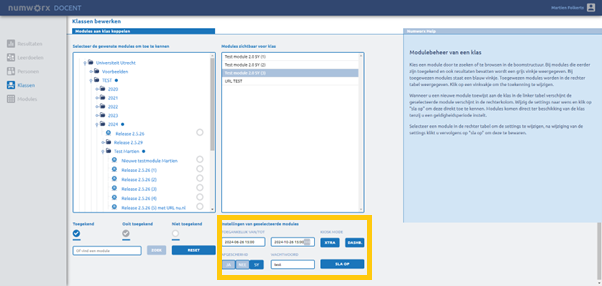Handleidingen
Toets inplannen in de webapp
Om een module (en daarmee alle verbonden activiteiten) zichtbaar te maken voor een klas (de studenten), dient de docent de klas te koppelen aan de module. Dit gebeurt in de Numworx Webapp. In de Webapp kan er per klas een koppeling worden gemaakt met een module waarbij een tijdslot en eventueel wachtwoord kan worden ingesteld.
-
Stap 1
Klik aan de linkerkant van het scherm op Klassen.
-
Stap 2
Op het volgende scherm zie je de lijst met klassen, ofwel studentgroepen, waaraan jij gekoppeld bent. Deze klassen zijn dus al voor jou toegevoegd vanuit Osiris. Ze hebben de naam van de cursus met het jaartal. In principe hoef je zelf geen klassen toe te voegen, al kan het soms handig zijn indien je een deel van de studenten met bepaald (extra) materiaal wil laten oefenen. Staat de juiste klas er niet bij, neem dan contact op met een van de key-users zodat zij dit voor jou aan kunnen passen.
Selecteer de klas die je wilt koppelen aan een module en klik op Bewerken.
-
Stap 3
Klik op het volgende scherm op de knop Toekennen, rechtsonder de derde kolom (Modules).
-
Stap 4
Hier kun je de reeds gekoppelde modules bekijken, verwijderen of nieuwe modules toevoegen. Open de boom in de linker kolom en selecteer de juiste module(s) om deze te koppelen aan de klas.
-
Stap 5
Selecteer een module in de rechterkolom, pas de volgende instellingen aan en klik op de knop Sla op.
Ten eerste kan de toegankelijkheid van de toets aangepast worden. Dit doe je door datum en tijd in te vullen, wanneer de module beschikbaar moet zijn. Leeglaten betenkent altijd toegankelijk.
Daarnaast kan ingesteld worden of deze toets afgeschermd plaats zal vinden. Dit betekent dat de module alleen te zien is wanneer er wordt ingelogd op een UU Chromebook.
Vanaf augustus 2024 wordt de oude Kiosk app vervangen door Schoolyear, voor gebruik op de beveiligde UU Chromebooks. In het begin zal hiermee een nieuwe button komen onder Afschermen, namelijk met SY (SchoolYear). Zolang je hier drie buttons ziet – ‘Ja’, ‘Nee’ en ‘SY’ – en je wilt gebruik maken van de beveiligde UU Chromebooks, dan kies je voor de button met SY. Kies dus niet meer voor Ja! Wanneer je geen gebruik maakt van UU Chromebooks kun je hier zoals voorheen gewoon Nee selecteren.
Na enige tijd zal de derde button met ‘SY’ verdwijnen en zal de functionaliteit worden overgenomen in de button Ja. Zodra er dus nog maar twee buttons te zien zijn, kun je dus weer Ja selecteren.
In het geval van een afgeschermde toets kan er voor worden gekozen ook een wachtwoord toe te voegen. De docent kan dan zelf bepalen wanneer dit wachtwoord aan de student verstrekt zal worden.
-
Studenten met extra tijd
Omdat de tijdsduur van een module per klas specifiek is, is het niet mogelijk om voor een paar studenten (binnen deze klas) de toets langer te laten duren. Wanneer er studenten zijn die recht hebben op extra tijd, zullen er voor deze cursus twee klassen worden aangemaakt: één zonder én één met extra tijd. Zo kan je als docent per klas een andere geldigheidsperiode instellen.